Excel VBA 如何在工作表上使用Option Button按钮
应用场景
在Excel的页面上放一个“确认”按钮,再放几个Option Button按钮,编写代码,点击“确认”按钮,判断出选择了哪个Option按钮,
然后根据选择不同的Option Button去进行后续动作。
解决办法:
网上搜了一下,没有找到好的办法,放在Form窗体上的Option Button的使用和放在工作表上的Option Button的使用方法不同。
这里记录一下我按网上搜到的一个办法,笨了一点,不过是可行的,先记录在这。以后有了好的办法再更新。
1.在Excel 的工作表上有如下几个Option Button,一个Process按钮

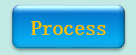
2.新增一个Sheet,Sheet Name命名为Temp,把选择的Option Button对应的值存放到Temp这个Sheet的A2单元格,使用的时候,判断A2单元格的数值,从而判断出选择了
哪个Option Button按钮。
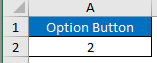
3.选择Option Button按钮,关联Temp页的A2单元格
选中Option Button,点鼠标右键,选Format Control

4.选择Control页,然后在Cell Link里输入Temp!$A$2,点“OK”按钮

5.在VBE编辑器里,在确定按钮调用的过程里,输入下面代码
Dim iOptButton as Integer
iOptButton = ThisWorkbook.Worksheets("Temp").Cells(2, 1)
select case iOptButton
case 1
msgbox "选择了第1个Option Button按钮“,, vbDefaultButton1, "信息提示"
case 2
msgbox "选择了第2个Option Button按钮“,, vbDefaultButton1, "信息提示"
case 3
msgbox "选择了第3个Option Button按钮“,, vbDefaultButton1, "信息提示"
end Select
6.设置Temp 这一页为隐藏,经测试,设置为隐藏后,仍能正常使用




 浙公网安备 33010602011771号
浙公网安备 33010602011771号